
V tomto tutoriálu vám ukážeme, jak nainstalovat OpenNMS na Ubuntu 20.04 LTS. Pro ty z vás, kteří nevěděli, OpenNMS je bezplatný open source systém pro monitorování a správu sítě na podnikové úrovni. platforma, která nám poskytuje informace, které nám umožňují činit rozhodnutí ohledně budoucího plánování sítě a kapacity. OpenNMS je navrženo pro správu desítek tisíc zařízení z jednoho serveru a také pro správu neomezeného počtu zařízení pomocí clusteru serverů. Obsahuje vyhledávací modul pro automatickou konfiguraci a správu síťových zařízení bez zásahu operátora.
Tento článek předpokládá, že máte alespoň základní znalosti Linuxu, víte, jak používat shell, a co je nejdůležitější, hostujete svůj web na vlastním VPS. Instalace je poměrně jednoduchá a předpokládá, že běží v účtu root, pokud ne, možná budete muset přidat 'sudo ‘ k příkazům pro získání oprávnění root. Ukážu vám krok za krokem instalaci OpenNMS (Open Network Management System) na Ubuntu 20.04 (Focal Fossa). Můžete postupovat podle stejných pokynů pro Ubuntu 18.04, 16.04 a jakoukoli jinou distribuci založenou na Debianu, jako je Linux Mint.
Předpoklady
- Server s jedním z následujících operačních systémů:Ubuntu 20.04, 18.04, 16.04 a jakoukoli jinou distribucí založenou na Debianu, jako je Linux Mint.
- Abyste předešli případným problémům, doporučujeme použít novou instalaci operačního systému.
non-root sudo usernebo přístup kroot user. Doporučujeme jednat jakonon-root sudo user, protože však můžete poškodit svůj systém, pokud nebudete při jednání jako root opatrní.
Nainstalujte OpenNMS na Ubuntu 20.04 LTS Focal Fossa
Krok 1. Nejprve se ujistěte, že všechny vaše systémové balíčky jsou aktuální spuštěním následujícího apt příkazy v terminálu.
sudo apt update sudo apt upgrade sudo apt install apt-transport-https ca-certificates curl gnupg-agent software-properties-common
Krok 2. Instalace Docker a Docker Compose.
Nyní stáhněte a přidejte klíč GPT pomocí následujícího příkazu:
curl -fsSL https://download.docker.com/linux/ubuntu/gpg | apt-key add -
Dále přidejte úložiště Docker do systému pomocí následujícího příkazu:
add-apt-repository "deb [arch=amd64] https://download.docker.com/linux/ubuntu $(lsb_release -cs) stable"
Po přidání repo klepnutím na níže uvedený příkaz nainstalujte docker a docker-compose:
sudo apt install docker-ce docker-ce-cli containerd.io docker-compose
Zkontrolujte verzi pro psaní Dockeru pomocí následujícího příkazu:
docker-compose -v
Krok 3. Instalace OpenNMS na Ubuntu 20.04.
Nejprve vytvořte adresář projektu pro OpenNMS pomocí následujícího příkazu:
sudo mkdir opennms
Poté změňte adresář na opennms a vytvořte nový soubor docker-compose.yml pro instalaci OpenNMS:
cd opennms sudo nano docker-compose.yml
Přidejte následující řádek:
version: '3'
volumes:
data-postgres: {}
data-opennms: {}
services:
database:
image: postgres:12
container_name: database
environment:
- TZ=Europe/Berlin
- POSTGRES_USER=postgres
- POSTGRES_PASSWORD=postgres
volumes:
- data-postgres:/var/lib/postgresql/data
healthcheck:
test: [ "CMD-SHELL", "pg_isready -U postgres" ]
interval: 10s
timeout: 30s
retries: 3
horizon:
image: opennms/horizon:26.1.1
container_name: horizon
environment:
- TZ=Europe/Berlin
- POSTGRES_HOST=database
- POSTGRES_PORT=5432
- POSTGRES_USER=postgres
- POSTGRES_PASSWORD=postgres
- OPENNMS_DBNAME=opennms
- OPENNMS_DBUSER=opennms
- OPENNMS_DBPASS=opennms
volumes:
- data-opennms:/opt/opennms/share/rrd
- ./overlay:/opt/opennms-overlay
command: ["-s"]
ports:
- "8980:8980/tcp"
- "8101:8101/tcp"
- "61616:61616/tcp"
healthcheck:
test: [ "CMD", "curl", "-f", "-I", "http://localhost:8980/opennms/login.jsp" ]
interval: 1m
timeout: 5s
retries: 3 Uložte a ukončete soubor. Poté dostanete příkaz ke stažení a vytvoření kontejneru pro OpenNMS:
docker-compose up -d docker ps -a
Krok 4. Přístup k webovému rozhraní OpenNMS.
OpenNMS bude ve výchozím nastavení k dispozici na portu HTTP 8980. Otevřete svůj oblíbený prohlížeč a přejděte na http://your-domain.com:8980 nebo http://server-ip-address:8980 . Zadejte uživatelské jméno a heslo, zatímco výchozí uživatelské jméno a heslo je admin /admin .
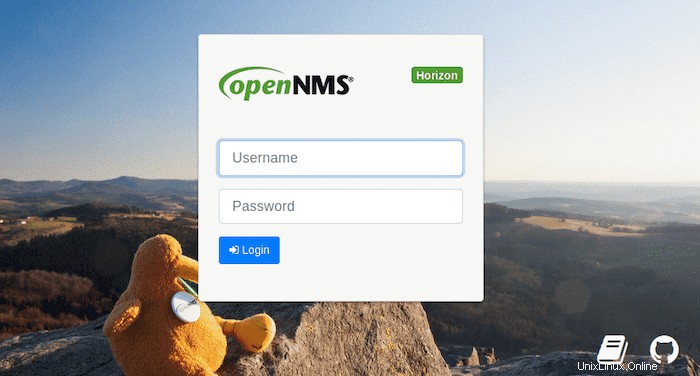
Blahopřejeme! Úspěšně jste nainstalovali OpenNMS. Děkujeme, že jste použili tento návod k instalaci OpenNMS (Open Network Management System) v systému Ubuntu 20.04 LTS Focal Fossa. Pro další pomoc nebo užitečné informace vám doporučujeme podívejte se na oficiální web OpenNMS.